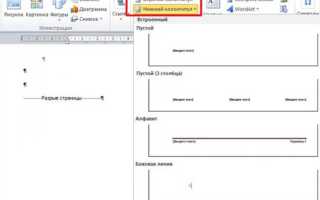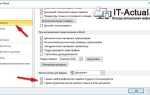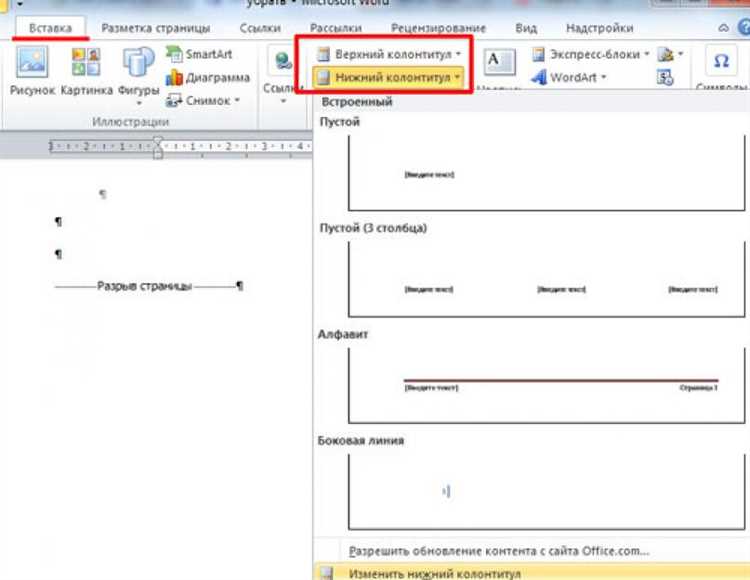
Нумерация страниц в документе Microsoft Word – это стандартная функция, которая используется в большинстве случаев. Однако бывают ситуации, когда она оказывается лишней, например, при оформлении титульных страниц, введений или приложений, где номера страниц не требуются. В таких случаях важно знать, как отключить или настроить нумерацию так, чтобы она не мешала структуре документа.
Первый способ отключения нумерации – это использование настроек в меню «Вставка». Для этого нужно зайти в раздел «Вставка», выбрать «Номер страницы», а затем выбрать вариант «Удалить номера страниц». Однако этот метод удаляет нумерацию для всего документа. Если нужно убрать номера только с определённых страниц, потребуется более точная настройка.
Для более детализированной настройки и отключения нумерации на отдельных страницах, потребуется разделить документ на секции. Для этого необходимо поставить разрыв раздела, затем отключить или настроить нумерацию для каждой секции по отдельности. Это позволяет добиться гибкости при оформлении документа, сохраняя контроль над внешним видом каждой его части.
Полезный совет: Если у вас есть несколько секций с разными параметрами нумерации, важно убедиться, что опция «Связать с предыдущим» в настройках колонтитулов отключена, иначе изменения в одном разделе могут автоматически отразиться на следующих.
Отключение нумерации на всех страницах документа
Если необходимо полностью удалить нумерацию страниц в документе Microsoft Word, выполните следующие шаги:
- Откройте документ в Microsoft Word.
- Перейдите на вкладку «Вставка».
- В разделе «Колонтитулы» выберите «Номер страницы» и в выпадающем списке выберите «Удалить номера страниц».
Этот метод удалит нумерацию со всех страниц документа, включая первую. После выполнения действия нумерация будет полностью отключена.
Если же нумерация была отключена частично, например, только на первой странице, убедитесь, что на вкладке «Конструктор» включен параметр «Ссылка на предыдущее», чтобы изменения распространялись на все разделы документа.
Таким образом, отключение нумерации страниц на всех страницах документа не требует дополнительных действий, кроме удаления номеров страниц через меню «Вставка».
Как удалить номер страницы на первой странице

Для того чтобы удалить номер страницы только на первой странице в Word, откройте документ и перейдите на вкладку «Вставка». Затем выберите «Номер страницы» и откроется список вариантов размещения номера страницы. Далее кликните на «Формат номеров страниц». В открывшемся окне установите флажок «Особый номер для первой страницы». Это позволит Word автоматически удалить номер на первой странице, оставив нумерацию на остальных страницах.
После этого можно настроить расположение номера на остальных страницах. Если номер страницы требуется разместить на других частях документа (например, внизу страницы или вверху), выберите соответствующую опцию в меню «Номер страницы». Важно помнить, что при таком способе на первой странице не будет отображаться номер, а все остальные страницы продолжат нумерацию с того места, где вы указали.
Если вы хотите использовать другую нумерацию, например, начать с определенного числа на второй странице, это можно настроить через тот же диалог, изменяя начальный номер страницы. При этом Word автоматически продолжит нумерацию с первого числа на второй странице.
Как отключить нумерацию для определенного раздела

Чтобы отключить нумерацию страниц для конкретного раздела в Word, необходимо использовать разбиение документа на разделы и изменить настройки нумерации страниц в каждом разделе.
- Создайте разрыв раздела:
- Перейдите на вкладку Разметка страницы.
- Нажмите на кнопку Разрывы и выберите подходящий тип разрыва (например, Следующая страница или Непрерывный).
- Это разделит документ на два, позволяя настроить для каждого отдельные параметры.
- Отключите связь между разделами:
- Щелкните в верхней части страницы раздела, где нужно отключить нумерацию.
- Откройте вкладку Конструктор и убедитесь, что кнопка Связать с предыдущим не нажата.
- Если она активна, отключите её. Это позволит настроить параметры только для текущего раздела.
- Удалите нумерацию страниц для этого раздела:
- Вставьте или измените нумерацию страниц в разделе, для которого вы хотите её оставить.
- Для другого раздела выберите Нумерация страниц и нажмите Удалить нумерацию страниц.
- Настройте нумерацию для других разделов:
- Для остальных разделов, если нужно, повторите процесс добавления нумерации страниц.
Таким образом, можно отключить нумерацию страниц только для одного раздела документа, не влияя на остальные его части.
Удаление номеров страниц в колонтитулах
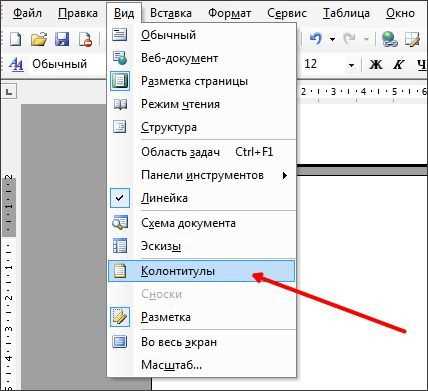
Для того чтобы удалить номера страниц из колонтитулов в Microsoft Word, выполните несколько простых шагов. Откройте документ и перейдите в раздел «Вставка». Затем выберите опцию «Колонтитулы», чтобы открыть область редактирования колонтитулов.
Если на текущей странице уже присутствует номер, кликните по нему, чтобы активировать область редактирования. Вы увидите выделенный номер, который можно удалить, просто нажав клавишу Delete или Backspace.
Если номера страниц присутствуют на нескольких страницах, но вы хотите удалить их только с одной, необходимо отключить связь между разделами. Для этого дважды щелкните по колонтитулу на первой странице и отключите опцию «Связать с предыдущим» в панели инструментов колонтитулов. После этого можно удалить номер на выбранной странице, не затрагивая остальные.
Чтобы удалить все номера страниц в документе, выполните это для каждого колонтитула. В меню «Вставка» выберите «Номер страницы», затем «Удалить номера страниц». Это действие удалит все номера с документа сразу.
Если документ состоит из нескольких разделов с различными колонтитулам, важно проверять и редактировать колонтитулы каждого раздела отдельно. Применение этих настроек поможет избежать нежелательных номеров на страницах.
Как убрать номера на четных и нечетных страницах
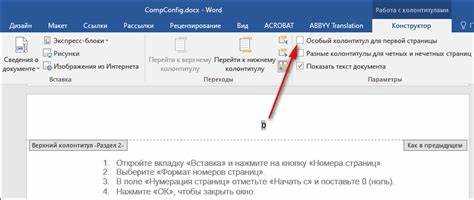
Для того чтобы убрать номера на четных и нечетных страницах в Word, необходимо использовать функцию «Разные четные и нечетные страницы». Этот режим позволяет отдельно настраивать нумерацию для разных типов страниц в документе. Для выполнения задачи следуйте этим шагам:
1. Перейдите на вкладку «Вставка» в верхнем меню программы.
2. Выберите опцию «Номер страницы», которая откроет список вариантов размещения номеров.
3. Затем кликните на пункт «Формат номеров страниц» внизу меню.
4. В открывшемся окне установите флажок «Разные четные и нечетные страницы». После этого изменения будут применяться только к четным или нечетным страницам отдельно.
5. Для того чтобы убрать номера на одной из сторон (например, только на четных страницах), перейдите в раздел «Колонтитулы» и вручную удалите номера с нужных страниц. Колонтитулы для четных и нечетных страниц теперь можно редактировать отдельно.
6. Для полной деактивации номеров на четных или нечетных страницах повторите эти действия, удалив номер страницы на соответствующих страницах.
Этот метод позволяет максимально гибко настроить нумерацию документа и удалить номера с четных или нечетных страниц без нарушения общей структуры документа.
Как скрыть нумерацию при печати документа
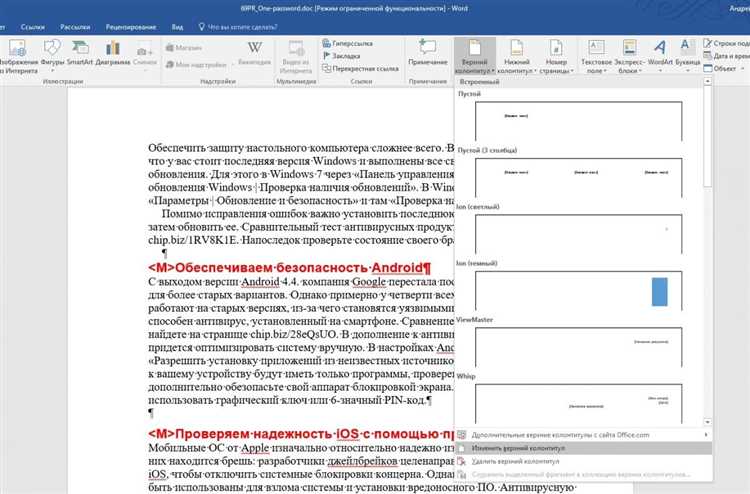
Для скрытия нумерации страниц при печати документа в Microsoft Word, выполните следующие шаги:
Шаг 1: Перейдите во вкладку «Вставка» на верхней панели и выберите опцию «Номер страницы». В открывшемся меню выберите «Удалить номера страниц». Этот шаг удалит нумерацию с самого документа, но она может остаться в области предпросмотра печати.
Шаг 2: Откройте «Файл» и перейдите в раздел «Печать». В настройках печати выберите «Параметры страницы» или «Настройки страницы» (в зависимости от версии Word). Здесь нужно отключить параметр «Номера страниц», чтобы они не отображались в процессе печати.
Шаг 3: В некоторых случаях для скрытия номеров страниц при печати можно использовать параметры секций. Перейдите в раздел «Разметка страницы», затем выберите «Разрывы» и установите разрыв секции. После этого можно настроить нумерацию для каждой секции отдельно, либо полностью отключить её в секции для печати.
Шаг 4: Вкладка «Печать» также может содержать дополнительные параметры, такие как «Печать без фона». Убедитесь, что данный параметр выключен, чтобы не напечатались лишние элементы, связанные с нумерацией.
Эти шаги позволят вам контролировать отображение нумерации страниц и скрыть её при необходимости при печати документа.
Использование разрывов разделов для управления нумерацией
Разрывы разделов в Word – мощный инструмент для гибкого контроля нумерации страниц. Они позволяют создать разные нумерационные схемы для различных частей документа, например, отключить нумерацию на первых страницах или начать с определённого номера.
Для того чтобы использовать разрывы разделов, выполните следующие шаги:
1. Перейдите в место, где необходимо изменить нумерацию, и вставьте разрыв раздела. Для этого используйте вкладку «Макет» и нажмите на «Разрывы». Выберите нужный тип разрыва: «Следующий страницу», «Непрерывный» или другой вариант в зависимости от задачи.
2. После вставки разрыва раздела откройте колонтитулы (двойной щелчок по верхнему или нижнему колонтитулу). Отключите связь с предыдущим разделом, нажав на кнопку «Связать с предыдущим». Это важно для того, чтобы изменения в нумерации не затрагивали предыдущие разделы.
3. Далее, в разделе, где требуется другая нумерация, настройте её. Например, можно выбрать формат чисел, начать нумерацию с определённой страницы или вообще отключить нумерацию для текущего раздела.
4. Повторите эти шаги для всех разделов, где требуется уникальная настройка нумерации. Для отключения нумерации в нужном разделе установите «Без номера страницы» в параметрах колонтитула.
Использование разрывов разделов позволяет не только изменять формат и стиль нумерации, но и полностью управлять её отображением в каждом разделе документа. Это значительно расширяет возможности оформления сложных документов, таких как отчёты, дипломные работы и книги.
Вопрос-ответ:
Как убрать нумерацию страниц в Word?
Чтобы отключить нумерацию страниц в Word, вам нужно перейти на вкладку «Вставка», затем выбрать «Номер страницы» и выбрать «Удалить номера страниц». Это удалит все номера, которые были добавлены на страницы документа. Также можно удалить номера для определённых частей документа, если нумерация была настроена по-разному для разных разделов.
Можно ли отключить нумерацию страниц только на первой странице?
Да, можно. Чтобы отключить нумерацию только на первой странице, откройте раздел «Вставка», выберите «Номер страницы» и нажмите на «Формат номеров страниц». В открывшемся окне поставьте галочку на «Номер страницы с первой страницы». Это сделает первую страницу без номера, при этом все остальные страницы будут продолжать нумероваться.
Как удалить нумерацию страниц в разделе документа в Word?
Если нумерация разделена на разные части документа, откройте вкладку «Вставка», выберите «Номер страницы» и нажмите на «Формат номеров страниц». В окне выберите нужный раздел, для которого хотите удалить нумерацию, и выберите «Удалить номер страницы». Если разделы не связаны между собой, вам нужно будет отключить связь между ними, чтобы нумерация исчезла в одном разделе, но осталась в другом.
Как можно убрать нумерацию страниц в Word, если она настроена через колонтитулы?
Если нумерация страниц была добавлена через колонтитулы, откройте вкладку «Вставка» и выберите «Колонтитулы». Затем дважды щелкните по верхнему или нижнему колонтитулу, чтобы открыть его для редактирования. После этого нажмите на «Номер страницы» и выберите «Удалить номер страницы». Таким образом, вы уберёте нумерацию, которая была добавлена через колонтитулы.